pdf怎么增加空白页面?4款工具推荐及使用教程
pdf怎么增加空白页面?在处理PDF文件时,我们常常会遇到需要增加空白页面的情况。无论是为了整理文档结构,还是为了满足打印需求,掌握如何在PDF中增加空白页是一项非常实用的技能。本文将为你详细介绍四种常用的方法和工具,帮助你在不同的场景下轻松实现PDF编辑需求。

一、工具推荐
1.迅捷PDF编辑器
迅捷PDF编辑器是一款功能强大的桌面端软件,它不仅支持在PDF中增加空白页,还提供了丰富的编辑功能,如文本编辑、图片插入、注释添加等。其界面简洁直观,操作简单,适合各类用户使用。
使用步骤:
①下载并安装迅捷PDF编辑器,打开软件后点击【打开PDF文件】按钮,选择需要编辑的PDF文件。
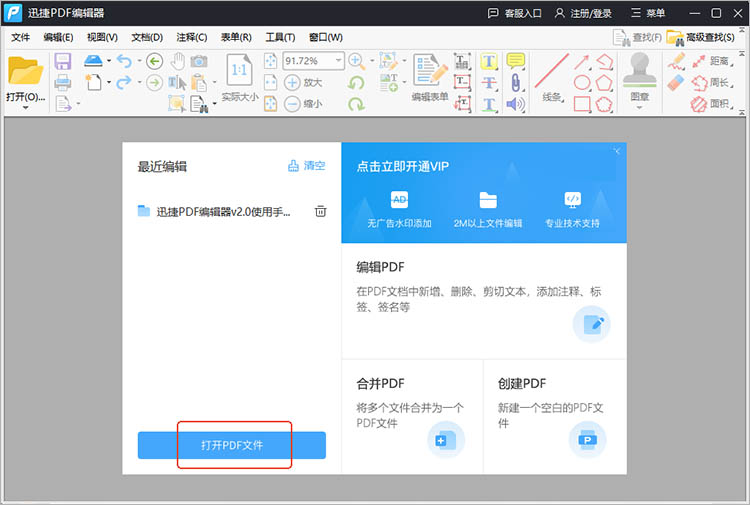
②在软件界面中,点击【文档】选项卡,找到【插入页面】-【插入空白页】。
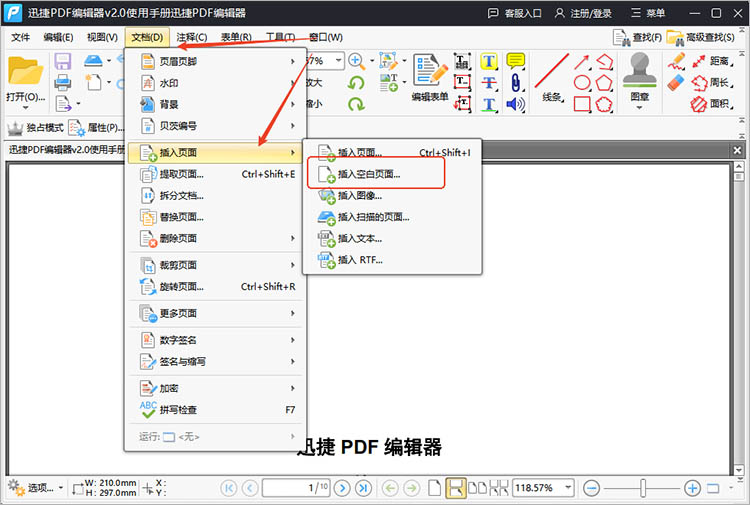
③在弹出的对话框中,可以指定插入空白页的位置(如在当前页面之前或之后),并设置页面大小和方向。
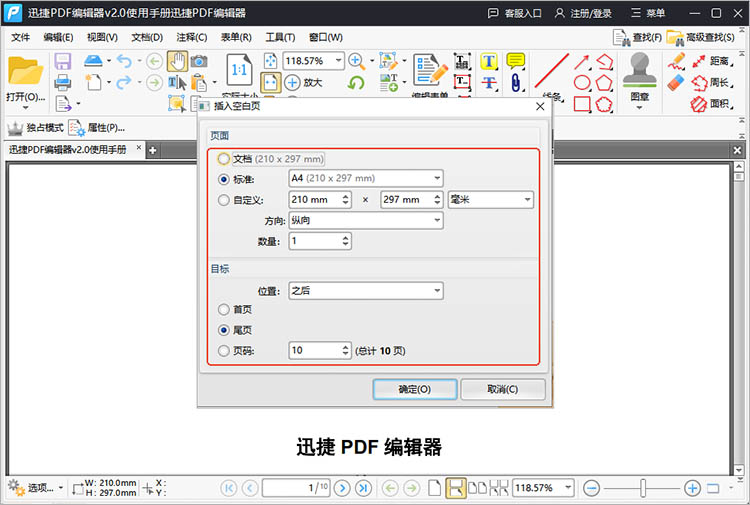
④点击【确定】后,空白页会被插入到指定位置。查看插入效果,没有问题的话点击【保存】,保存文件即可。
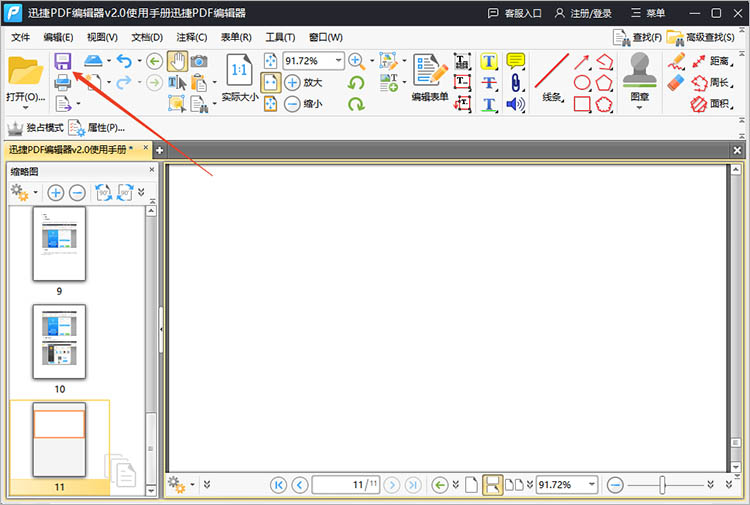
2.迅捷PDF转换器在线网站
迅捷PDF转换器在线网站提供了一种便捷的在线解决方案,无需安装任何软件,只要有网络连接即可使用。它支持多种PDF操作,包括插入页面,非常适合偶尔需要处理PDF文件的用户。
使用步骤:
①打开迅捷PDF转换器在线网站,在功能栏中选择【PDF在线编辑】功能。
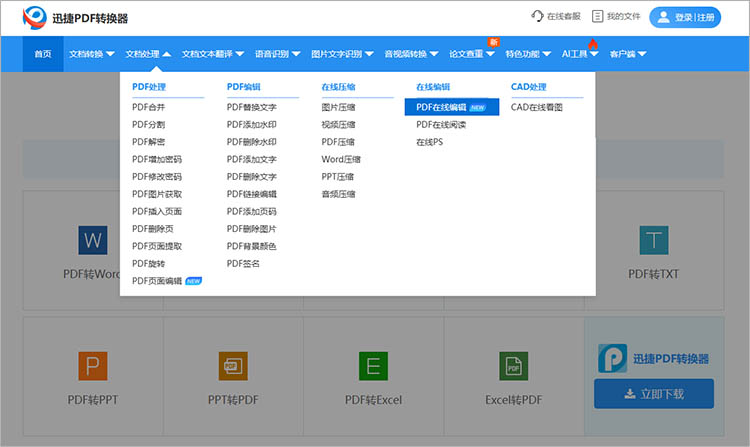
②通过【点击选择文件】,上传需要处理的PDF文件。
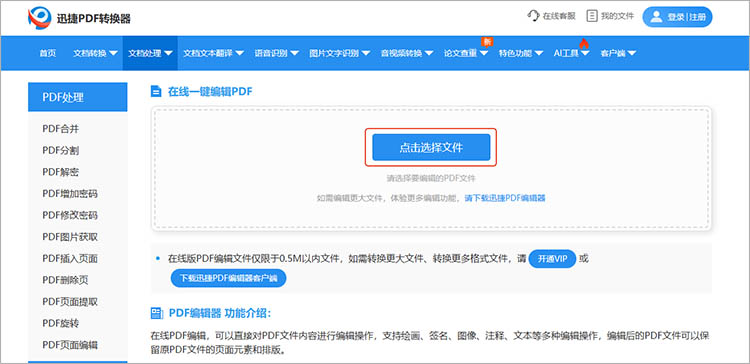
③进入编辑界面,打开【文稿编辑器】。在对话框中我们可以看到已上传文件的各个页面,定位到想要插空白页的位置,点击【新建页面】。然后,点击【保存】即可完成空白页的插入。
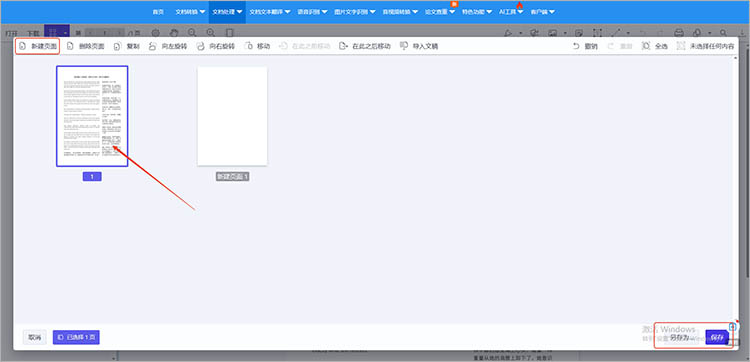
3.全能PDF转换助手
全能PDF转换助手是一款集多种功能于一体的PDF处理软件,除了增加PDF页面外,还支持PDF与多种格式的转换、合并、拆分等操作。它的操作流程简单,功能全面,能够满足用户在不同场景下的需求。
使用步骤:
①在软件的功能栏中找到【PDF插入页面】功能,点击进入后,通过【添加PDF文件】按钮上传需要处理的PDF文件。
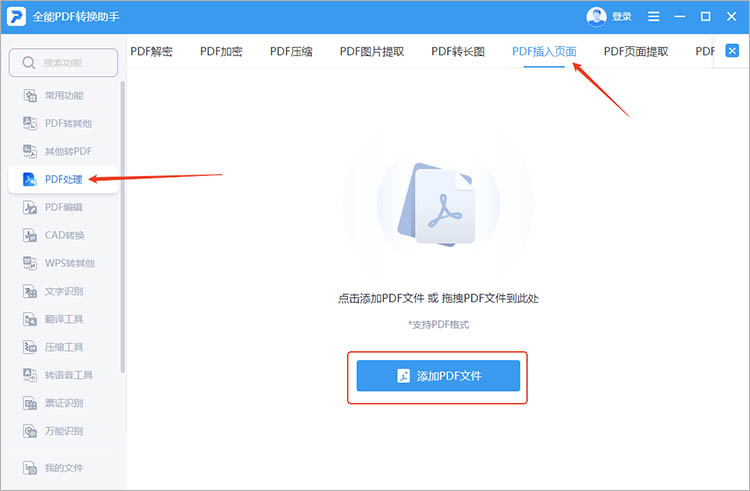
②准备一个带有空白页的PDF文件,选择想要插入的位置,点击“+”按钮上传该文件,勾选文档中的空白页进行插入。
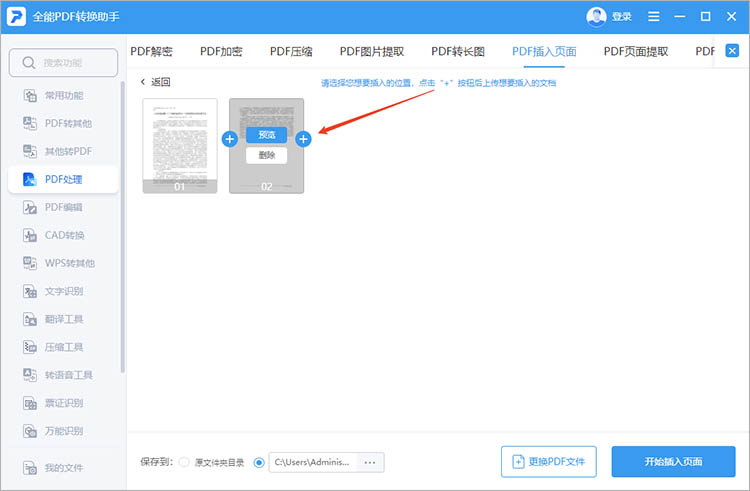
③完成插入后,可在界面中查看插入效果,点击【开始插入页面】按钮,等待软件完成页面插入操作。
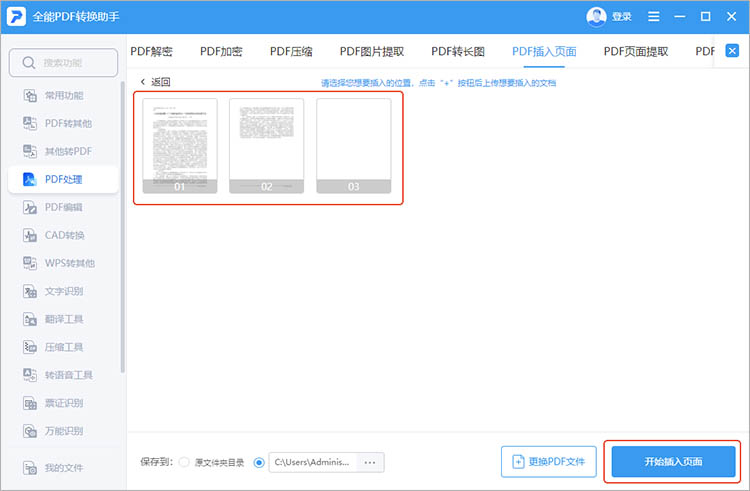
4.Adobe Acrobat DC
Adobe Acrobat DC具有高度的专业性和强大的功能,它支持复杂的PDF编辑操作,包括增加空白页、调整页面布局、添加注释等。其界面设计专业,适合对PDF处理有较高要求的用户。
使用步骤:
①打开Adobe Acrobat DC,选择【文件】-【打开】,找到并打开需要编辑的PDF文件。
②在右侧的工具栏中,点击【页面】选项卡,选择【插入页面】功能。
③在弹出的对话框中,选择【空白页】,设置插入位置和页面大小。点击【确定】后,空白页将被插入到指定位置,随后保存文件即可。
二、总结
以上四种工具和方法都能有效解决“pdf怎么增加空白页面”的问题,迅捷PDF编辑器功能丰富易上手,迅捷PDF转换器在线网站便捷无需安装,全能PDF转换助手操作简单,Adobe Acrobat DC专业有效。大家可根据自身需求和使用场景,选择合适的工具来增加PDF空白页,轻松满足文档整理和打印等需求。
热门网站:AIPDF助手网站(https://aipdf.xunjiepdf.com/)
相关文章
编辑pdf的软件有哪些?分享三款简单好用的
编辑pdf的软件有哪些?在当今数字化时代,PDF作为一种通用的文档格式,被广泛应用于商务、教育及个人使用中。然而,在实际使用中,用户常常会遇到需要编辑PDF文件的情况,如修改文字、插入图片、调整排版等,因此,掌握一些实用的PDF编辑软件显得尤为重要。本文将详细介绍三款简单好用的PDF编辑软件,帮助大家轻松应对PDF编辑任务。
pdf电子签名怎么签?推荐三款好用的工具
许多用户在处理PDF文档时常常面临一个问题:pdf电子签名怎么签?电子签名不仅便利了文件的签署过程,也在法律效力上得到广泛认可。本文将为大家介绍几种常用的PDF电子签名方法,并推荐几款好用的软件工具,确保小伙伴们能够轻松完成PDF签名。
如何在pdf中添加签名?四种方法轻松确保文件安全
如何在pdf中添加签名?在现代办公环境中,PDF成为广泛使用的文件格式。然而,如何确保这些关键文件的真实性和安全性,成为了亟待解决的问题。添加签名,作为一种权威的身份验证手段,能有效防止信息被非法篡改或冒用。本文将为大家详细介绍四种简单好用的PDF签名方法,无论是个人还是企业用户,都能轻松掌握,为你的PDF文件加上一把安全锁,确保信息在传输过程中的完整性和可信度。
pdf如何编辑修改?3种方法轻松实现文本、图片与注释的添加
pdf如何编辑修改?PDF因其良好的兼容性和格式稳定性,被广泛用于文档的分享与存储。然而,PDF文件一旦生成,传统意义上很难进行编辑和修改。这使得许多用户在需要对PDF文件进行内容更新时感到困扰。本文将介绍三种简单有效的PDF编辑方法,帮助你轻松应对各种PDF编辑需求,有需要的小伙伴们一起来看看吧。
pdf用什么软件修改?推荐三实用编辑工具
pdf用什么软件修改?在数字化办公时代,PDF文件因其格式稳定、兼容性强等特点被广泛应用。然而,PDF文件的编辑需求也日益增加,无论是修改文本、调整格式,还是转换文件格式,都需要合适的工具来完成。本文将推荐三款实用的PDF编辑软件,这些工具各有优势,能够满足不同用户的PDF编辑需求,一起来看看吧。

 ”
” ”在浏览器中打开。
”在浏览器中打开。

